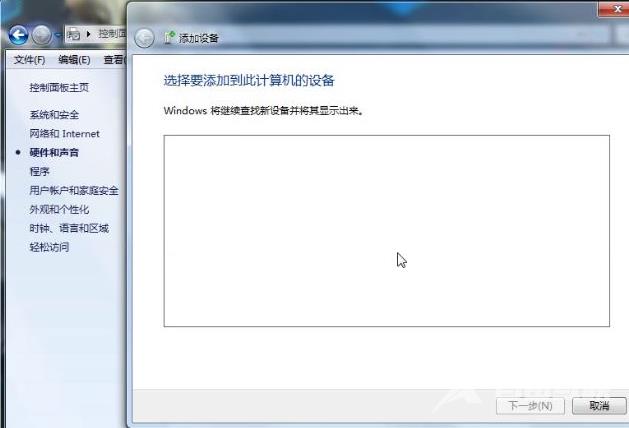在我们的windows7系统上拥有着蓝牙设备连接的功能,随着时代的发展一些无线的耳机设备逐渐成为了主流数码产品,不过还是有很多小伙伴不知道自己的蓝牙耳机怎么连接上windows7系统,下
在我们的windows7系统上拥有着蓝牙设备连接的功能,随着时代的发展一些无线的耳机设备逐渐成为了主流数码产品,不过还是有很多小伙伴不知道自己的蓝牙耳机怎么连接上windows7系统,下面,小编就把windows7连接蓝牙耳机的操作步骤带给大家,快来一起看看吧。
windows7怎么连接蓝牙耳机:
1.首先我们打开左下角的开始菜单,点击”控制面板'选项。
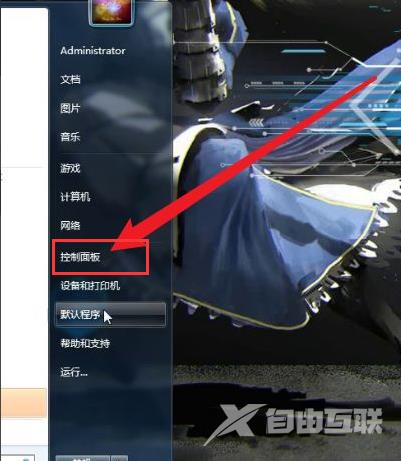
2.进入控制面板界面后,我们找到“硬件和声音'选项。
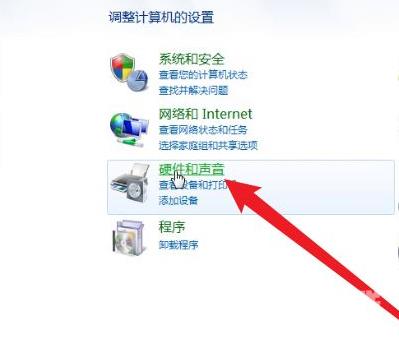
3.然后找到设备和打印机下方的”添加设备“按钮。
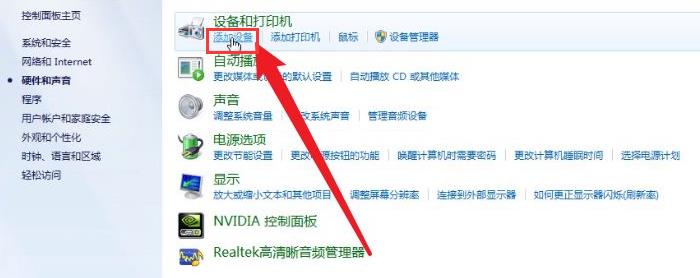
4.将蓝牙耳机的连接打开,在窗口中点击蓝牙耳机的名称即可开始连接使用。